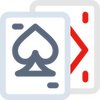War Thunder – это увлекательная многопользовательская игра, позволяющая игрокам управлять авиацией, бронетехникой и кораблями различных исторических эпох. Одной из ключевых особенностей игры является возможность кастомизации техники, что позволяет не только улучшить внешний вид вашей боевой машины, но и выразить свою индивидуальность. Важным элементом этой кастомизации являются камуфляжи, которые могут значительно изменить внешний вид вашего транспорта.
Установка камуфляжа в War Thunder не представляет собой сложного процесса, однако для многих новичков он может показаться запутанным. Понимание того, как правильно выбрать и применить камуфляж, может добавить в игру дополнительное удовольствие и чувство удовлетворения от индивидуальности вашего транспорта. В этой статье мы подробно рассмотрим все этапы установки стандартных и пользовательских камуфляжей, а также предложим советы по созданию уникальных дизайнов, которые подчеркнут ваш стиль.
Камуфляжи в игре могут варьироваться от исторических до современных, и создание собственного дизайна открывает перед игроками широкие возможности для творчества. Мы подробно обсудим, как создать и установить пользовательский камуфляж, а также как использовать редактор текстур, чтобы ваши идеи стали реальностью. Подготовьтесь погрузиться в мир настроек и возможностей, которые предложит вам War Thunder, и дайте волю своему воображению!
Как установить камуфляжи в War Thunder: пошаговое руководство
War Thunder предлагает игрокам возможность кастомизировать свою технику, добавляя уникальные камуфляжи, которые помогают выделиться на поле боя. Установка камуфляжей в игре может показаться сложной задачей, особенно для новичков. В этом руководстве мы разберем, как правильно установить камуфляжи и сделать их пользовательскими.
Следуя этому пошаговому руководству, вы сможете легко настроить свои танки, самолеты и корабли, чтобы они соответствовали вашим предпочтениям и стилю игры.
Шаг 1: Загрузка камуфляжа
Прежде чем приступить к установке камуфляжа, вам нужно его загрузить. Вы можете найти камуфляжи на форумах, в официальных магазинах или создать свои собственные.
- Перейдите на ресурс, где размещены камуфляжи.
- Выберите желаемый камуфляж и загрузите его на ваш компьютер.
- Убедитесь, что камуфляж сохранен в правильном формате и не поврежден.
Шаг 2: Установка камуфляжа
После того как вы загрузили камуфляж, его нужно установить в игру. Вот как это сделать:
- Откройте папку с установленной игрой War Thunder.
- Перейдите в папку с пользовательскими данными (обычно это WarThunderusercustomization).
- Создайте новую папку для вашего камуфляжа, если это требуется, и поместите туда загруженные файлы.
- Запустите игру и перейдите в раздел кастомизации вашей техники.
- Выберите свой камуфляж из списка доступных и примените его.
Шаг 3: Проверка и настройка
После установки камуфляжа убедитесь, что он корректно отображается на вашем транспортном средстве:
- Проверьте, что все элементы камуфляжа правильно расположены и не перекрываются.
- Если необходимо, внесите дополнительные изменения в настройках кастомизации.
- Тестируйте внешний вид камуфляжа в различных условиях освещения и на разных моделях техники.
Теперь вы знаете, как установить и настроить камуфляжи в War Thunder. Наслаждайтесь игрой с уникальным внешним видом вашей техники!
Этапы установки стандартных камуфляжей в War Thunder
Для начала убедитесь, что вы находитесь в главном меню игры и выбрали нужный транспорт. Процесс установки камуфляжей практически не требует дополнительных знаний и может быть выполнен в несколько простых шагов.
Шаги по установке стандартных камуфляжей
- Откройте меню модификаций: Перейдите в меню «Модернизация» или «Декор», в зависимости от того, где находится ваш выбранный транспорт.
- Выберите транспортное средство: Найдите нужный танк, самолёт или корабль, к которому вы хотите применить камуфляж. Убедитесь, что вы выбрали правильное транспортное средство.
- Откройте вкладку камуфляжей: Найдите раздел, посвящённый камуфляжам. Это может быть вкладка «Камуфляжи» или что-то подобное в интерфейсе модификаций.
- Просмотрите доступные камуфляжи: В этом разделе вы увидите список стандартных камуфляжей, доступных для вашего транспортного средства. Можно просмотреть каждый из них, чтобы выбрать наиболее подходящий вариант.
- Выберите камуфляж: Найдите желаемый камуфляж и выберите его, кликнув по нему. Если камуфляж бесплатный, то установка произойдет мгновенно. Если он требует оплаты, подтвердите покупку.
- Примените камуфляж: После выбора камуфляжа нажмите кнопку «Применить» или «Установить», чтобы активировать его на выбранном транспортном средстве.
Теперь ваш транспорт будет украшен выбранным камуфляжем, и вы сможете гордиться его новым видом в бою. Помните, что вы всегда можете вернуться в меню модификаций и изменить камуфляж в любое время.
Создание и настройка пользовательских камуфляжей в War Thunder
В War Thunder, одной из популярных военных онлайн-игр, камуфляжи играют важную роль в персонализации и создании уникального внешнего вида для вашей техники. Игроки могут не только выбирать из множества стандартных вариантов, но и создавать собственные камуфляжи, что позволяет добавить индивидуальности своему военному оснащению.
Процесс создания и настройки пользовательских камуфляжей в игре достаточно прост, но требует внимательности. Сначала вам нужно разобраться в инструментах и возможностях, которые предоставляет игра для создания уникальных дизайнов. В этом процессе могут помочь как встроенные функции, так и сторонние программы для более сложного редактирования.
Шаги по созданию пользовательского камуфляжа
- Открытие редактора камуфляжей: Запустите War Thunder и перейдите в раздел «Гардероб» или «Камуфляжи» в меню. Найдите опцию для создания нового камуфляжа.
- Выбор шаблона: В редакторе вы можете выбрать из доступных шаблонов, которые будут служить основой для вашего дизайна. Это могут быть как пустые шаблоны, так и уже готовые варианты, которые вы можете изменить.
- Настройка и редактирование: Используйте инструменты для добавления рисунков, текстур и цветов. Вы можете редактировать расположение и размер элементов, чтобы достичь желаемого эффекта.
- Предпросмотр и сохранение: После завершения редактирования, предварительно просмотрите созданный камуфляж на технике. Убедитесь, что все детали выглядят так, как вы хотите, и сохраните результат.
Для более сложного редактирования и создания детализированных камуфляжей можно использовать сторонние графические редакторы, такие как Adobe Photoshop или GIMP. Эти программы позволяют создавать текстуры и дизайны, которые затем можно импортировать в игру. Также стоит учитывать, что наличие активного подписного пакета может открывать дополнительные опции для настройки и редактирования камуфляжей.
Создание пользовательских камуфляжей в War Thunder – это не только способ выразить свою креативность, но и возможность выделиться на поле боя. Не бойтесь экспериментировать и пробовать разные комбинации цветов и текстур, чтобы создать по-настоящему уникальный облик для вашей техники.
Решение распространённых проблем при установке камуфляжей в War Thunder
Если вы столкнулись с проблемами, не стоит паниковать. Большинство из них можно легко устранить, следуя простым инструкциям. Важно убедиться, что вы выполняете все шаги установки правильно и проверяете, соответствует ли камуфляж требованиям игры.
Распространённые проблемы и их решения
- Камуфляж не отображается в игре
- Проверьте правильность установки файлов: Убедитесь, что вы поместили файлы камуфляжа в нужную папку и что они соответствуют формату, поддерживаемому игрой.
- Обновите игру: Возможно, ваш клиент требует обновления, чтобы поддерживать новые пользовательские камуфляжи.
- Проверьте совместимость: Некоторые камуфляжи могут быть несовместимы с определёнными версиями игры или определёнными моделями техники.
- Камуфляж отображается некорректно
- Убедитесь в правильности текстур: Неправильный формат или разрешение текстур может привести к искажениям изображения.
- Проверьте файлы на ошибки: Возможно, файлы камуфляжа повреждены или неправильно скачаны. Попробуйте загрузить камуфляж заново.
- Ошибка при установке
- Следуйте инструкциям: Убедитесь, что вы точно следуете инструкциям по установке, предоставленным разработчиком камуфляжа.
- Запустите от имени администратора: Иногда права администратора могут потребоваться для правильного завершения установки.
Использование пользовательских камуфляжей может значительно улучшить ваш игровой опыт, придавая технике уникальный вид. Важно внимательно следить за процессом установки и проверять возникающие проблемы, чтобы наслаждаться всеми возможностями, которые предлагают эти модификации.
Надеемся, что приведённые решения помогут вам устранить любые трудности и позволят вам полностью насладиться созданием и использованием собственных камуфляжей в War Thunder.